Cómo configurar el servidor de respaldo centralizado con Amanda en CentOS 7
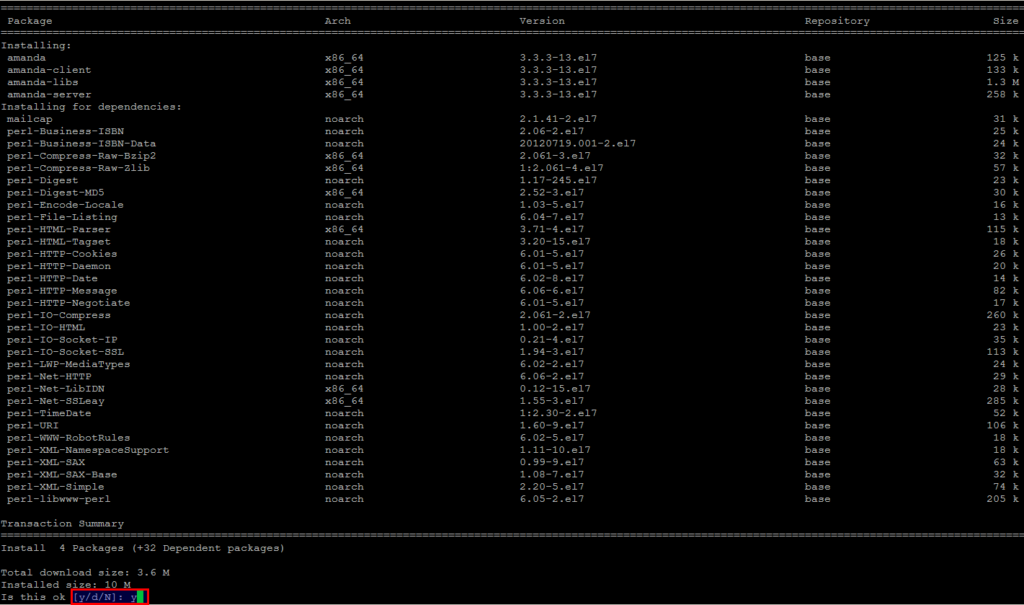
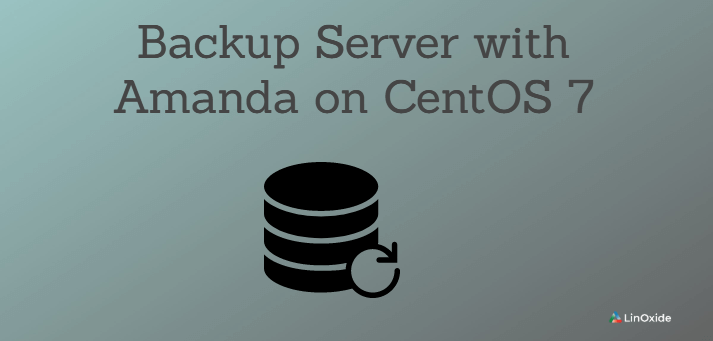
Amanda (Advanced Maryland Automatic Network Disk Archiver) es el software de copia de seguridad y recuperación de código abierto más popular del mundo que protege a más de un millón de servidores y equipos de escritorio que ejecutan varias versiones de Linux, UNIX, BSD, Mac OS-X y Microsoft Windows. sistemas en todo el mundo. Amanda admite cintas, discos, medios ópticos y cambiadores. Nos da la capacidad de utilizar el almacenamiento en disco como medio de respaldo. Configurar, iniciar y verificar una copia de seguridad completará el ciclo de copia de seguridad en 30 minutos. Amanda se ha utilizado con éxito en entornos desde una máquina independiente hasta cientos de clientes. Puede ahorrarle el costoso software de copia de seguridad patentado y los scripts de copia de seguridad personalizados que tienen una tendencia a romperse en los peores momentos.
En este artículo le mostraremos cómo puede:
- Instale y configure el servidor de respaldo de Amanda.
- Configure los parámetros de la copia de seguridad.
- Verifique la configuración y Verifique la copia de seguridad.
- Instale y configure los clientes de Amanda Linux para la copia de seguridad.
Paso 1: Instalar Amanda en CentOS 7
Comenzaremos desde nuestro primer paso instalando el servidor de respaldo Amanda en el servidor CentOS 7. Abra la terminal de línea de comando de su host CentOS 7 usando su usuario root credenciales y configure su IP y FQDN. Ejecute los siguientes comandos para configurar el nombre de host de su servidor de respaldo Amanda.
# hostnamectl set-hostname amanda-server
# vi /etc/hosts 192.168.10.177 amanda-server amanda-server.linoxide.com
Asegúrese de estar conectado a Internet para instalar actualizaciones y paquetes de servidor Amanda. Ejecute el siguiente comando para actualizar su sistema con las últimas actualizaciones y parches.
# yum update
Una vez que su sistema esté actualizado, puede iniciar la instalación de Amanda Backup Server usando el comando ‘yum’ ya que sus paquetes están disponibles en su repositorio EPEL predeterminado. Continúe ejecutando el siguiente comando y presione la tecla ‘y’ para continuar con su instalación, incluidas sus dependencias.
[root@amanda-server ~]# yum install amanda*
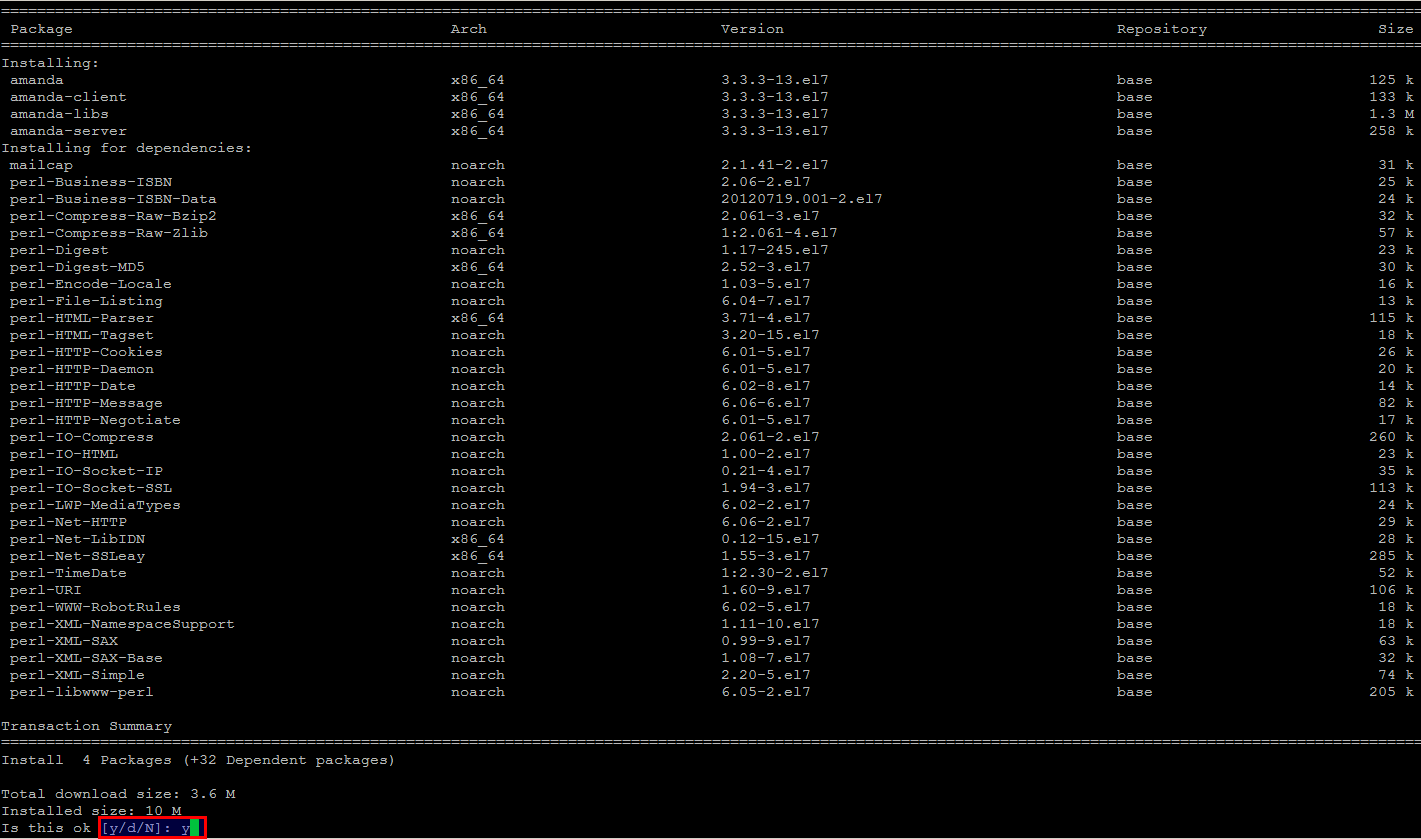
Amanda será ejecutada por xinetd, por lo que necesitamos instalar esto junto con algunos de sus paquetes requeridos para Amanda en el sistema.
# yum install xinetd gnuplot perl-ExtUtils-Embed
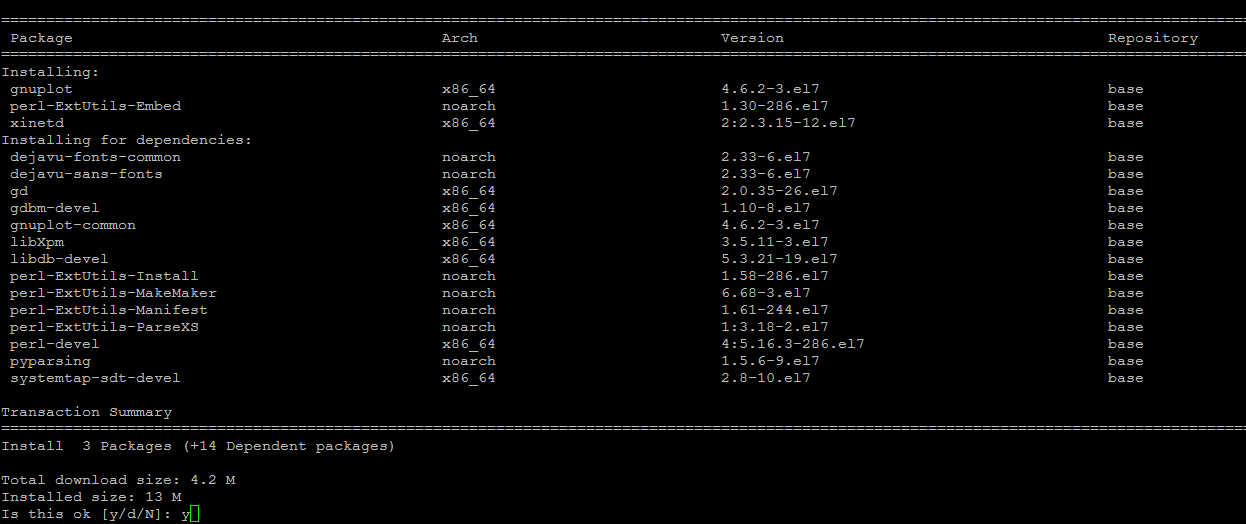
Paso 2: Iniciar el servicio Xinetd
Ahora tenemos el servidor de respaldo xinetd y Amanda instalados en nuestro sistema operativo CentOS 7. Iniciemos el servicio ‘xinetd’ usando el comando como se muestra a continuación.
[root@amanda ~]# service xinetd restart
Verifique la instalación de amanda después de su instalación exitosa usando el siguiente comando.
[root@amanda ~]# amadmin --version amadmin-3.3.3
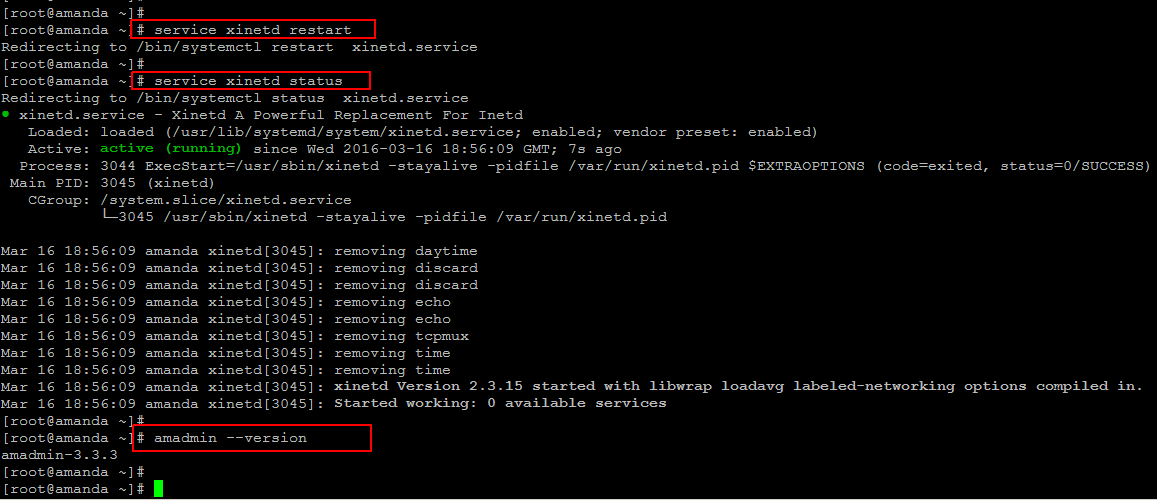
Paso 3: Configuración de las configuraciones de Amanda
Primero haremos algunos directorios con el usuario root, pero asegúrese y confirme su usuario Amanda, que probablemente sea «amandabackup» o «amanda» o «backup», dependiendo de cómo haya instalado Amanda. Estamos usando el ‘amandabackup’ predeterminado aquí para asignar la propiedad de la siguiente estructura de directorio.
[root@amanda ~]# mkdir -p /amanda /etc/amanda
[root@amanda ~]# chown amandabackup /amanda /etc/amand
Ahora cambie a su usuario ‘amandabackup’ y ejecute los siguientes comandos.
[root@amanda ~]# su - amandabackup
-bash-4.2$ mkdir -p /amanda/vtapes/slot{1,2,3,4}
-bash-4.2$ mkdir -p /amanda/holding
-bash-4.2$ mkdir -p /amanda/state/{curinfo,log,index}
-bash-4.2$ mkdir -p /etc/amanda/MyConfig
Por lo tanto, todos los datos estarán en la carpeta ‘/ amanda’, pero puede ponerlos donde quiera. Ahora, vamos a agregar un archivo ‘amanda.conf’ en el directorio ‘/ etc / amanda / MyConfig /’ con el siguiente contenido.
Este es el archivo de configuración principal para Amanda, el Archivador de disco de red automático avanzado de Maryland. Abramos este archivo de configuración usando su mejor editor y coloquemos los siguientes contenidos en él. Tenga en cuenta que debe editar ‘dumpuser’ adecuadamente si su usuario Amanda tiene otro nombre.
-bash-4.2$ vi /etc/amanda/MyConfig/amanda.conf
org "MyConfig"
infofile "/amanda/state/curinfo"
logdir "/amanda/state/log"
indexdir "/amanda/state/index"
dumpuser "amandabackup"
tpchanger "chg-disk:/amanda/vtapes"
labelstr "MyData[0-9][0-9]"
autolabel "MyData%%" EMPTY VOLUME_ERROR
tapecycle 4
dumpcycle 3 days
amrecover_changer "changer"
tapetype "TEST-TAPE"
define tapetype TEST-TAPE {
length 100 mbytes
filemark 4 kbytes
}
define dumptype simple-gnutar-local {
auth "local"
compress none
program "GNUTAR"
}
holdingdisk hd1 {
directory "/amanda/holding"
use 50 mbytes
chunksize 1 mbyte
}
Hay una serie de parámetros de configuración que controlan el comportamiento de los programas de Amanda. Todos tienen valores predeterminados, por lo que no es necesario especificar el parámetro en amanda.conf si el predeterminado es adecuado. Puede encontrar el archivo de configuración original de Amanda en el directorio ‘/ etc / amanda / DailySet1 /’.
A continuación, agregaremos un archivo ‘lista de discos’ con una sola entrada de lista de discos (DLE). El archivo ‘disklist’ determina qué discos respaldará Amanda. El archivo contiene la directiva includefile o la entrada de lista de discos (DLE). El uso general fue describir un DLE como una partición o sistema de archivos.
-bash-4.2$ vi /etc/amanda/MyConfig/disklist
localhost /etc simple-gnutar-local
Guarde y cierre el archivo usando ‘: wq!’ cuando está utilizando el editor ‘vi’ o ‘vim’. Entonces, hemos hecho las configuraciones, pasemos al siguiente paso.
Paso 4: Verifique la configuración de Amanda
Amanda tiene una buena utilidad llamada ‘amcheck’ que puede verificar una configuración por ti. Ejecutarlo para probar la configuración que le brinda los resultados de sus configuraciones. Tenga en cuenta que casi todos los comandos de Amanda toman el nombre de la configuración como primer argumento, como en nuestro caso es «MyConfig».
Ejecutemos el siguiente comando para verificar las configuraciones del servidor de host de cinta.
-bash-4.2$ amcheck MyConfig
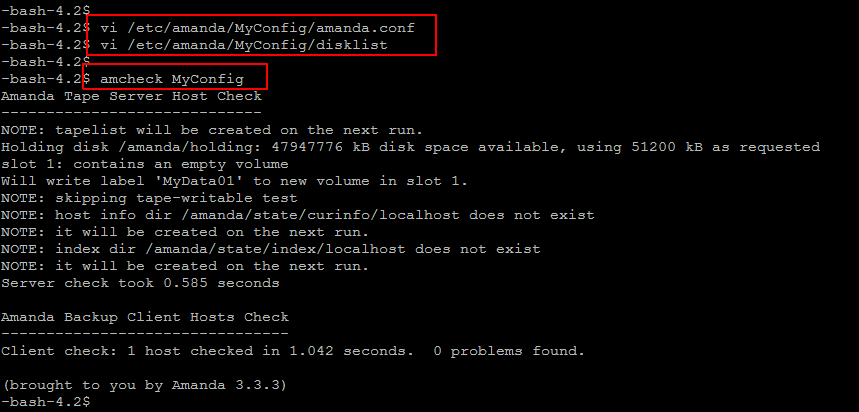
Amcheck ejecuta una serie de autocomprobaciones tanto en el host del servidor de cintas Amanda como en los hosts del cliente Amanda.
En el host del servidor de cintas, amcheck puede realizar la misma verificación de cintas que se utilizó al comienzo de la ejecución de amdump nocturna para verificar que se haya montado la cinta correcta para la siguiente ejecución. También puede realizar una autocomprobación en todos los hosts del cliente para asegurarse de que cada host se esté ejecutando y que los permisos en los sistemas de archivos que se respaldarán sean correctos.
Puede especificar muchas expresiones de host / disco, solo se comprobarán los discos que coincidan con una expresión. Todos los discos se comprueban si no se proporcionan expresiones.
Paso 5: Ejecute la copia de seguridad de prueba
Los resultados de la prueba son positivos ya que hemos visto que no se ha encontrado tal error que nos obligara a seguir adelante. La herramienta para ejecutar copias de seguridad es ‘amdump’. Solo toma el nombre de la configuración que no imprime nada en el terminal en su salida. Ejecutemos como el usuario de Amanda como se muestra a continuación.
-bash-4.2$ amdump MyConfig
Tardará unos segundos, luego probablemente no obtendrá salida. En la siguiente línea, ejecute el siguiente comando y debería dar ‘0’ en la salida. si ve algo diferente a cero, entonces la copia de seguridad falló.
-bash-4.2$ echo $? 0
Amdump es la interfaz principal para el proceso de copia de seguridad de Amanda. Carga la configuración especificada e intenta realizar una copia de seguridad de cada disco especificado por la ‘lista de discos’. Amdump normalmente se ejecuta mediante ‘cron’ que le mostraremos en los siguientes pasos.
Pero, si ve algo diferente al cero, significa que la copia de seguridad falló. En ese caso, puede ver un informe útil de lo que sucedió con la copia de seguridad utilizando el comando ‘amreport’ junto con su archivo de configuración.
-bash-4.2$ amreport MyConfig
Amreport generará un informe resumido de una ejecución de copia de seguridad de Amanda como se muestra en la siguiente imagen.
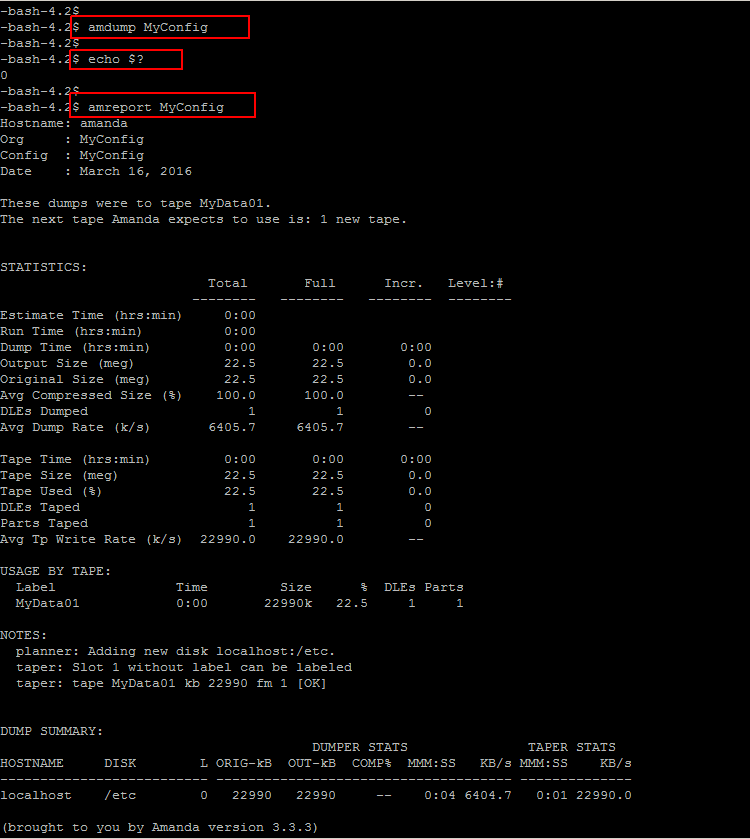
Paso 6: Programación de la copia de seguridad de Amanda
Para la ejecución diaria de ‘amdump’, se puede programar a través del demonio cron. Nadie quiere recordar ejecutar las copias de seguridad todas las noches. ¡Por eso tenemos cron! Agreguemos las siguientes líneas.
-bash-4.2$ crontab -e
0 17 * * * amandabackup /usr/sbin/amcheck -m MyConfig 15 2 * * * amandabackup /usr/sbin/amdump MyConfig
Guarde y cierre el editor crontab. Estas líneas programarán un respaldo todos los días a las 17:00 y a las 2:15.
Si inicia sesión con su usuario root, puede usar el siguiente comando para agregar un trabajo cron para su usuario de Amada.
# su amadabackup -c "crontab -e"
Pero dependiendo de cómo haya instalado Amanda, es posible que deba cambiar ‘/ usr / sbin’ a otra cosa después de averiguar dónde ha colocado la herramienta Amanda en su distribución. Puede usar ‘which amcheck’ en la línea de comando para encontrar la ubicación del proceso.
# which amcheck /usr/sbin/amcheck
Amcheck puede enviarle un correo electrónico si tiene problemas con lo que hemos usado con la marca ‘-m’ en el crontab, y amdump le enviará un informe todas las noches con gusto. La automatización no es buena si nunca descubres que algo está roto. Entonces, simplemente agregue una configuración ‘mailto’ a su archivo ‘amanda.conf’.
-bash-4.2$ vi /etc/amanda/MyConfig/amanda.conf
mailto "user@domain.com" :wq!
Paso 7: Instalación del cliente de copia de seguridad de Amanda
En esta sección, describiremos cómo instalar y configurar nuestras máquinas virtuales para obtener una copia de seguridad de los servidores de respaldo de Amanda que acabamos de configurar en los pasos anteriores.
Vamos a utilizar otro servidor CentOS 7 para configurar la instalación de la copia de seguridad del cliente Amanda. Para instalar el paquete de cliente amanda, ejecute el siguiente comando.
[root@centos-bk1 ~]# yum install amanda-client xinetd
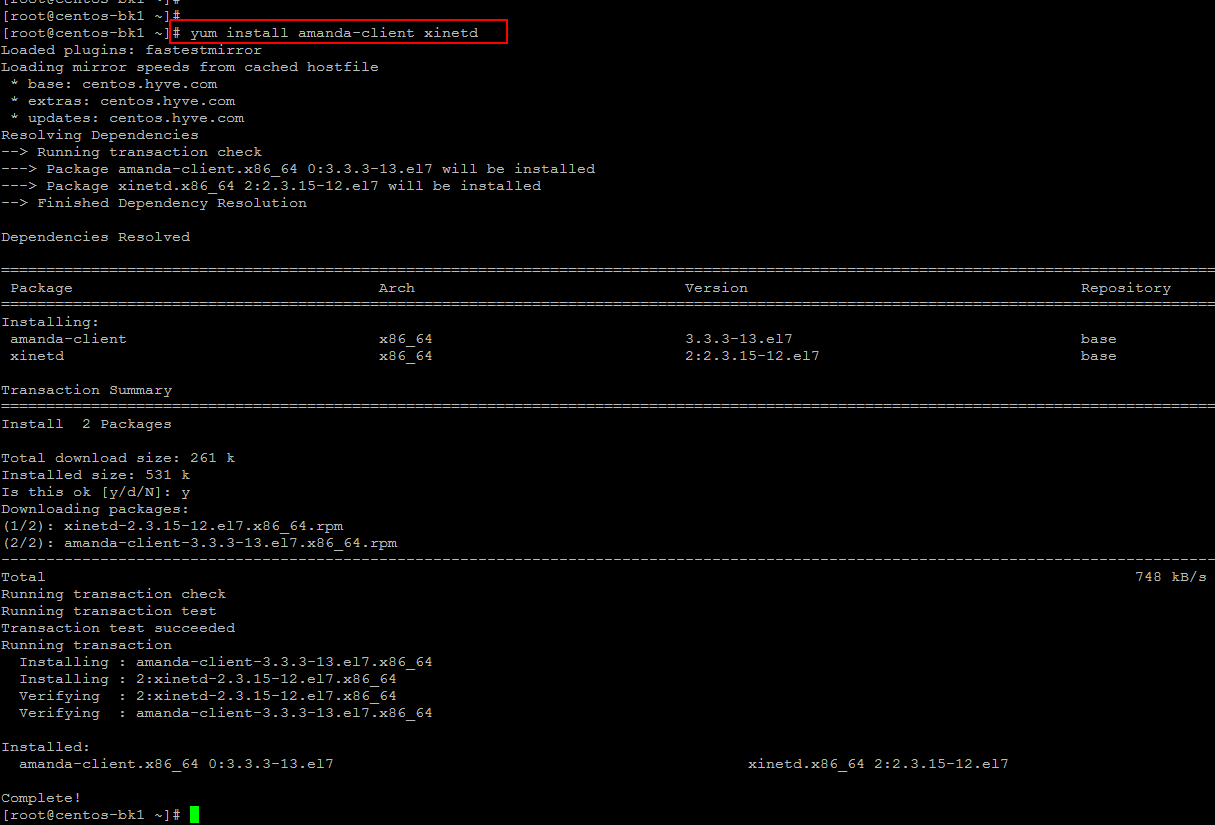
Paso 8: Configuración del cliente de copia de seguridad de Amanda
El archivo ‘/var/lib/amanda/.amandahosts’ usado para especificar la ubicación del servidor Amanda, abra el mismo archivo usando su editor y agregue la siguiente entrada y luego guarde los cambios.
[root@centos-bk1 ~]# vi /var/lib/amanda/.amandahosts
amanada_server amandabackup :wq!
Luego, asegúrese de que el mismo archivo ‘/var/lib/amanda/.amandahosts’ debe contener entradas con el nombre de host de cada cliente AMANDA que puede usar el comando amrecover y que ‘amrecover’ debe ejecutarse como root.
Conclusión
Amanda simplifica la vida de un administrador de sistemas que puede configurar fácilmente un solo servidor para realizar copias de seguridad de varios clientes en red en un sistema de almacenamiento basado en cinta o disco. Un programador único optimiza el nivel de respaldo para diferentes clientes de tal manera que el tiempo total de respaldo es aproximadamente el mismo para cada ejecución de respaldo. Libera a los administradores del sistema de tener que adivinar la tasa de cambio de datos en sus entornos. Espero haber encontrado este artículo muy útil, pero aún quedan muchas cosas por hacer y las discutiremos en los próximos artículos. Gracias por leer y no olvide dejar sus valiosos comentarios.
